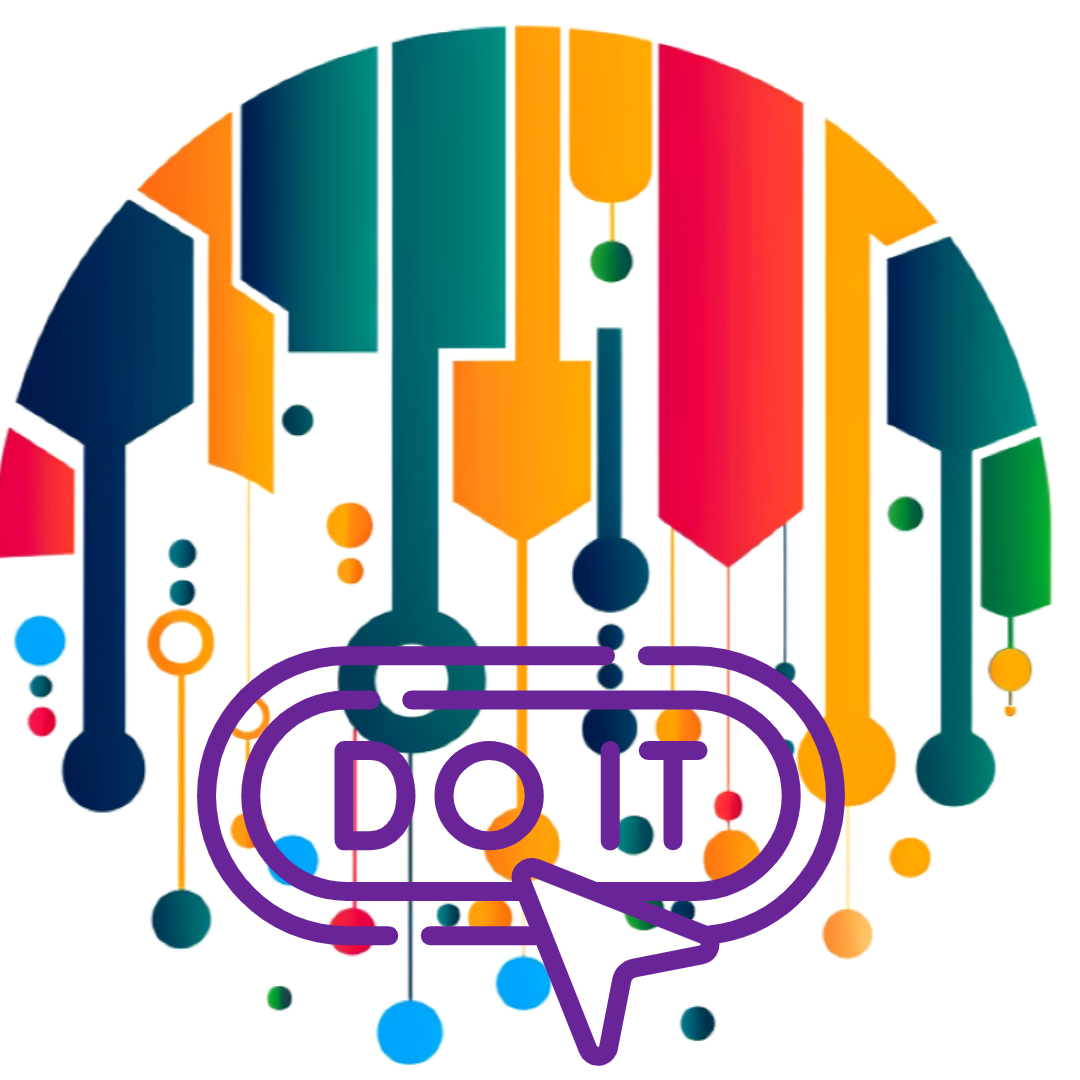-
안녕하세요, 헤이첼입니다.
오늘은 KT 공유기 접속방법과 포트포워딩 설정 방법을 알아보겠습니다.

KT 공유기 접속방법과 포트포워딩 설정 방법 우선 KT 공유기를 포함한 모든 공유기 접속 방법은 기본 게이트웨이를 확인해주시면 되는데요,
윈도우키 + R 을 눌러 실행창을 실행해줍니다.

공유기 설정 방법 알아보기 실행창에서 cmd를 입력하고 확인을 눌러주면 명령 프롬프트가 실행됩니다.
명령 프롬프트가 실행되면 ipconfig 를 입력해 ip를 확인해줍니다.


공유기 설정을 위한 IP 확인 방법 노란색 네모 체크도니 기본 게이트웨이 주소를 복사해줍니다.
인터넷 창을 열어 주소창에 복사한 게이트웨이를 입력 후 엔터를 눌러 관리화면에 접속합니다.

KT 공유기 설정 접속화면 만약 게이트웨이가 확인되지 않는다면 172.30.1.254 를 입력하거나 http://homehub.kt.com 를 클릭해 접속할 수 있습니다.
해당 창이 뜬다면 최초 아이디, 패스워드를 입력 후 접속해주시면 되는데
아이디 : ktuser
패스워드 : 무선일 경우 - homehub / 유선일 경우 - megaap
를 입력해 접속해주시면 됩니다.
이렇게 아이디와 패스워드를 초기값으로 로그인하게 될 경우,
사용자 계정을 재설정하는 화면이 나타나게 되는데 여기에서 사용할 아이디와 패스워드를 설정해줍니다.

KT 공유기 관리자 계정 설정하기 이렇게 설정한 사용자 계정은 추후 장치설정 > 시스템 관리 메뉴에서 변경 가능합니다.
그럼 이제 포트포워딩 방법을 알아보겠습니다.
포트포워딩은 외부에서 해당 PC로 접속이 필요할 경우 필요한 기능인데요,

KT 공유기 포트포워딩 설정하기 장치설정 > 트래픽 관리 메뉴로 접속하셔서 설정 가능합니다.
추가로 많이 이용하는 기능 중 하나인 무선 와이파이 설정에 대해 간단히 설명드리면
장치설정 > 무선 관리(5GHz) > Home WLAN 접속 설정 메뉴로 접속하여
사용할 와이파이 이름과 비밀번호를 설정할 수 있습니다.

KT 공유기 관리자 접속하여 무선 와이파이 설정하기 무선 와이파이는 초기값 그대로 사용하여도 상관은 없지만
보안을 위해 변경 후 사용하시는 것을 추천드립니다.
이렇게 KT 공유기 접속방법과 포트포워딩 방법을 알아보았습니다.
'it이야기' 카테고리의 다른 글
Window11 - IIS(인터넷 정보 서비스) 실행안됨 해결방법 (0) 2024.04.14 GIF 변환 무료로 가능한 사이트 추천 (0) 2024.03.21 VCRUNTIME140.dll 오류, 다운로드 받아 간단히 해결하자! (0) 2024.03.15 msvcr120.dll 오류 해결, 다운로드 설치 3가지 방법 (0) 2024.03.15